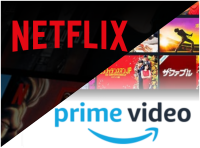「Amazon(アマゾン)プライム・ビデオ」を利用中に「よくわからないエラーがでる」「視聴ができない」など、対処できないトラブルに混乱していませんか。
「Amazonプライム・ビデオ」には、「Amazon」とは別に専用問い合わせ窓口やヘルプページがあります。「電話」「メール」「チャット」からいつでも質問・相談が可能です。
この記事では、「Amazonプライム・ビデオ」の問い合わせ手順を「方法別」に解説。公式webサイト上で解決する方法もまとめましたので、ぜひ問い合わせ前にご確認ください。
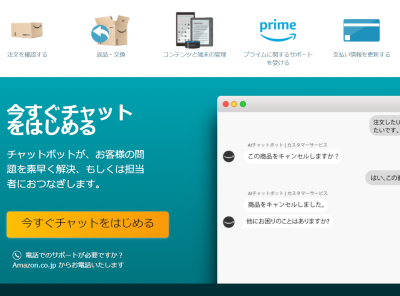
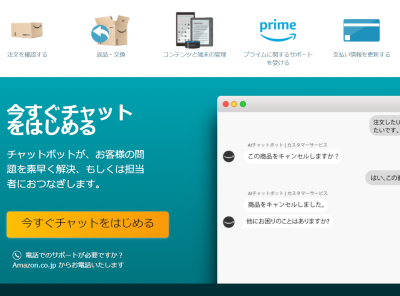
「Amazonプライム・ビデオ」の問い合わせ方法3つ! 素早く問題解決する手順
最終更新日:2024年04月01日

問い合わせる前に確認すべきこと
「Amazonプライム・ビデオ」に問い合わせる前に、公式web上のヘルプページ内で該当する質問・回答がないか確認してみましょう。ただし、ヘルプページの場所はブラウザとスマホアプリで異なります。
| 閲覧媒体 | ヘルプページの場所 |
|---|---|
| ブラウザ | ヘルプのカスタマーサービス |
| スマホアプリ | ヘルプトピック |
ブラウザの場合
-
STEP1
メニュー画面の[アカウントサービス]から[ヘルプ]をタップ
![ブラウザのメニュー画面]()
-
STEP2
Prime Videoに関する一般的なヘルプを確認
![Prime Videoに関する一般的なヘルプを確認する画面]()
スマホアプリの場合
-
STEP1
「Prime Video」アプリホーム画面から左下の[マイアイテム]をタップ
![Prime Videoホーム画面]()
-
STEP2
右上の歯車マークをタップ
![マイアイテム画面]()
-
STEP3
設定画面を下にスクロールし[ヘルプとフィードバック]をタップ
![設定画面]()
-
STEP4
[一般的なヘルプトピック]の[トラブルシューティング]をタップ
![一般的なヘルプトピックを表示した画面]()
-
STEP5
一般的なヘルプを確認
![トラブルシューティングの一般的な問い合わせが掲載してある画面]()
「Prime Videoのフォーラム」を確認してみる(ブラウザ)
ブラウザから問題解決を試みる際は、まず「Prime Videoのフォーラム」を確認します。
同ページ内にある「Prime Videoに関する一般的な質問」を選択すると、「Amazonプライム・ビデオ」に関する質問・回答を閲覧できます。急いでいるときは、検索窓を使って知りたい内容を探し出すのもおすすめです。
新しい質問の投稿も可能なので、時間に余裕がある方は、ぜひ活用してみてください。
▶Prime Videoのフォーラムの「一般的な質問」を確認する
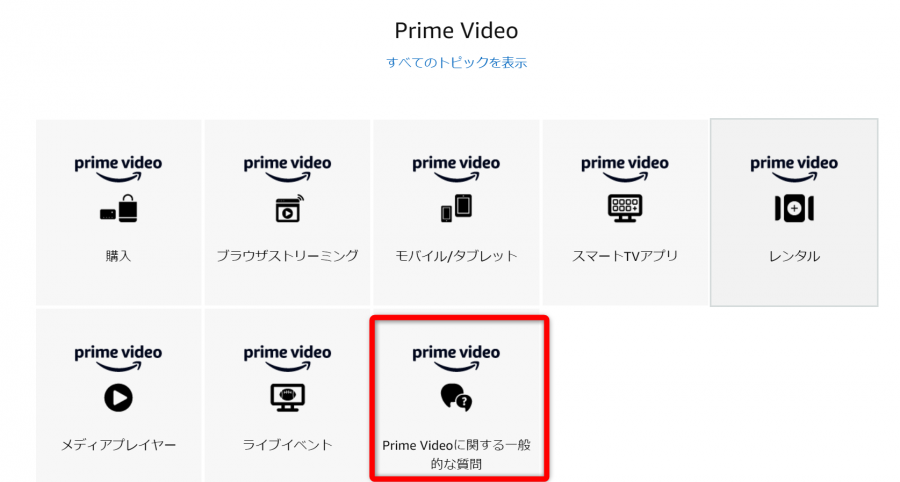
▲「Prime Videoのフォーラム」のトップページからアクセス
一般的なヘルプトピックを確認してみる(スマホアプリ)
スマホアプリのマイページから設定を選択すると、「一般的なヘルプトピック」にアクセスできます。
「Prime Videoの設定」「トラブルシューティング」では、それぞれ「Amazonプライム・ビデオ」に関する質問・回答を掲載中。問い合わせたい内容に近い項目が載っていないか、事前に確認しておきましょう。
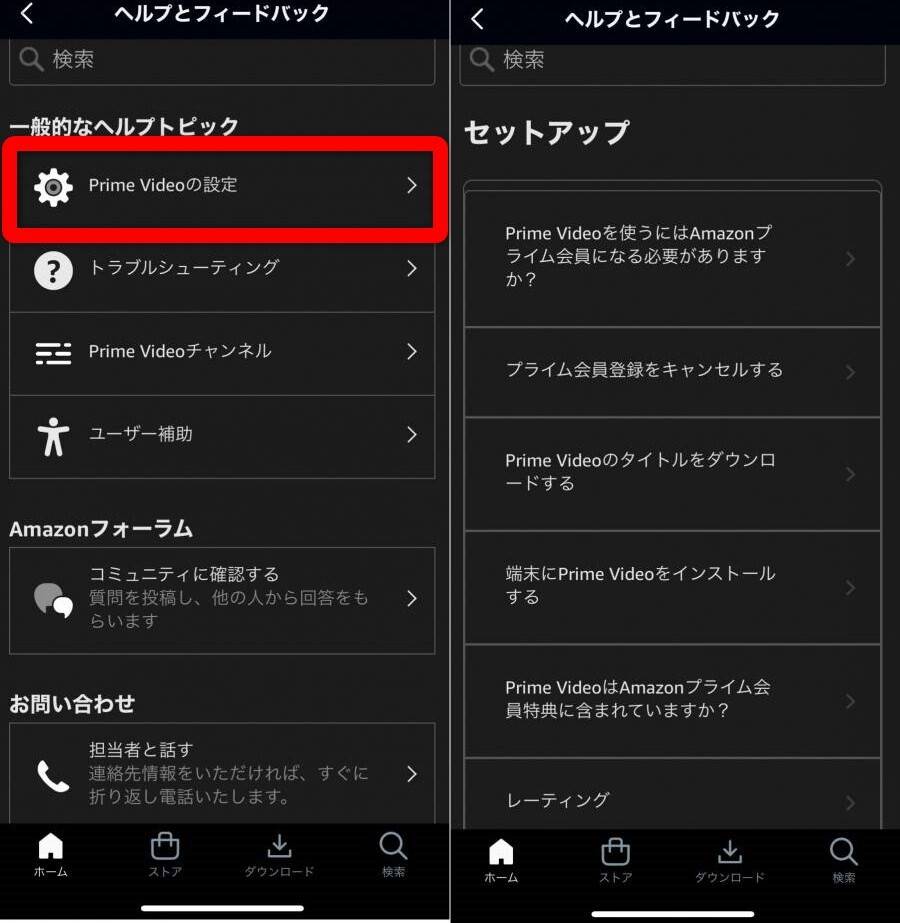
スマホアプリから会員登録のキャンセルや、PINなどの設定方法を知りたいときは、一般的なヘルプトピック一覧にある「Prime Videoの設定」を確認します。「Prime Videoの設定」では、「Amazonプライム・ビデオ」のセットアップに関する解決情報の取得が可能です。
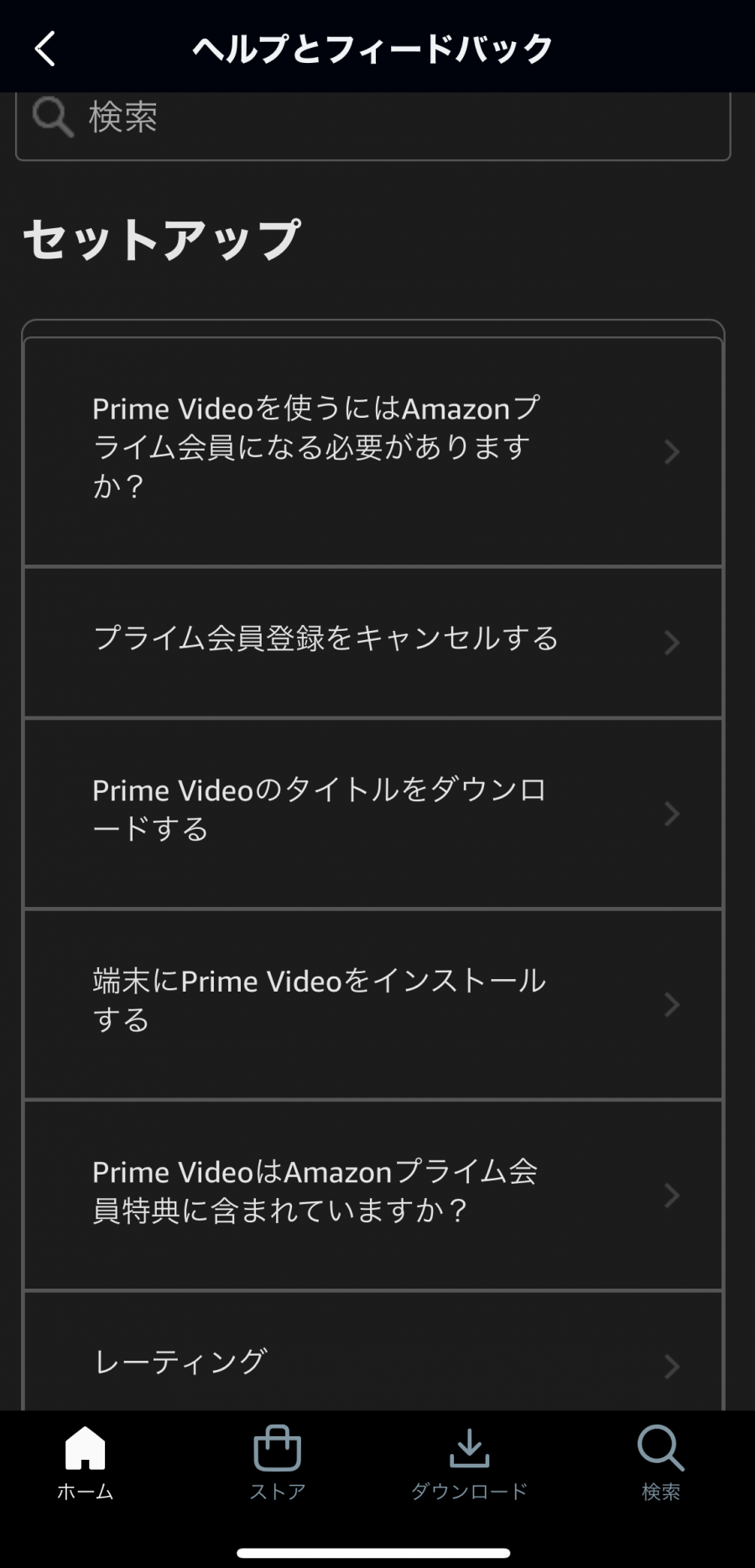
同じく一般的なヘルプトピック一覧にある「トラブルシューティング」では、エラーコードや不明請求など、トラブルに関する解決情報を取得できます。
「Amazonプライム・ビデオ」の問い合わせ方法
「Amazonプライム・ビデオ」では電話、チャット、メール3つの問い合わせに対応しています。ただしブラウザとスマホアプリで、問い合わせ先までのアクセス方法が異なります。問い合わせ方法別に手順をまとめましたので、詳しくは下記をご参照ください。
電話での問い合わせ方法
「Amazonプライム・ビデオ」に電話で問い合わせる際は、「ヘルプ&カスタマーサービス」のページからアクセスできます。
オペレーター側から連絡が入るため、ガイドアナウンスの操作やコール待ちの時間が発生しません。通話料もかからないので、携帯の契約内容を気にする必要もなし。誰もがいつでも気軽に電話から問い合わせできます。
ブラウザから電話で問い合わせる方法
ブラウザから電話で問い合わせる方法は下記のとおりです。まずは「Amazonプライム・ビデオ」のトップページにログインしてください。
-
STEP1
メニュー画面から[ヘルプ]をタップ
![メニュー画面]()
-
STEP2
[カスタマーサービス]の内容一覧
![[カスタマーサービス]からPrime Video関連を選ぶ]()
-
STEP3
サポートが必要な項目を選ぶ
![サポートが必要な項目を表示した画面]()
-
STEP4
[その他のお問い合わせ]から[カスタマーサービスへ連絡]をタップ
![[カスタマーサービスへ連絡]する画面]()
-
STEP5
[担当者からの電話をリクエストする]の[今すぐ電話をリクエストする]をタップ
![[カスタマーサービスへ連絡]する画面]()
-
STEP6
自分の電話番号を入力し[今すぐお電話ください]をタップ
![自分の電話番号を入力する画面]()
Prime Videoアプリから電話で問い合わせる方法
-
STEP1
人型マークをタップ
![「Prime Video」メニュー画面]()
-
STEP2
歯車マークをタップ
![ウォッチリスト表示画面]()
-
STEP3
[設定]の[ヘルプとフィードバック]をタップ
![設定画面]()
-
STEP4
[お問い合わせ]の[担当者と話す]をタップ
![ヘルプとフィードバック画面]()
-
STEP5
電話番号を入力する
![自分の電話番号を入力する画面]()
-
STEP6
[今すぐ電場連絡を希望]をタップ
![[今すぐ電場連絡を希望]が表示されている画面]()
チャットでの問い合わせ方法
チャットボットは、24時間いつでも利用可能です。はじめはAI自動回答が対応しますが、解決しない場合は担当オペレーターにつながります。直接のやり取りは、チャットボット上で改めて「チャット」もしくは「電話」のいずれかを選択できるのもポイントです。
なお、チャットでの問い合わせは、ブラウザに限りますので注意してください。
ブラウザからチャットで問い合わせる方法
ブラウザからチャットで問い合わせる際、途中までは電話による問い合わせ方法と同じ手順で進みます。チャットボットは別ウィンドウで画面に現れますので、開始後は右下に注目してください。
-
STEP1
トップ画面から[ヘルプ]をタップ
![トップ画面]()
-
STEP2
[カスタマーサービス]からPrime Video関連を選ぶ
![カスタマーサービス内容一覧]()
-
STEP3
サポートが必要な項目を選ぶ
![サポートが必要な項目が表示されている画面]()
-
STEP4
[その他お問い合わせ]から[カスタマーサービスへ連絡]をタップ
![[カスタマーサービスへ連絡]が表示されている画面]()
-
STEP5
[今すぐチャットを開始する]をタップ
![[今すぐチャットを開始する]が表示されている画面]()
-
STEP6
問い合わせしたい内容によって選ぶ
![問い合わせしたい内容を選ぶ画面]()
-
STEP7
希望する対応方法を選ぶ
![希望する対応方法を選ぶ画面]()
メールでの問い合わせ方法
ブラウザでは、問い合わせ専用メールアドレスの記載を確認できません。しかし、チャットボットもしくは電話を経由すると教えてもらえます。アプリに関しては、Eメール問い合わせ欄がありますので、そちらをご活用ください。
ブラウザからメールで問い合わせる方法
メールでの問い合わせ方法について、実際にチャットで確認した際のやり取りを紹介します。
-
STEP1
チャットボットに入り、担当者につながる
![チャットボットに入り、担当者につながる]()
-
STEP2
メールアドレスを取得する
![メールアドレスを取得する]()
アプリからメールで問い合わせる方法
アプリの場合は、ブラウザとは異なり「Eメールで問い合わせる」の設置があります。メールでの問い合わせを希望する方は、アプリからのアクセスが便利です。
-
STEP1
人型マークをタップ
![「Prime Video」メニュー画面]()
-
STEP2
歯車マークをタップ
![ウォッチリストが表示されている画面]()
-
STEP3
ヘルプとフィードバックをタップ
![ヘルプとフィードバックが表示されている画面]()
-
STEP4
[Eメールで問い合わせる]をタップ
![[Eメールで問い合わせる]が表示されている画面]()
-
STEP5
問い合わせ内容の詳細を入力し[Eメールの送信]をタップ
![問い合わせ内容の詳細を入力し[Eメールの送信]ボタンが表示されている画面]()
「Amazonプライム・ビデオ」は問い合わせの返答が速い!
「Amazonプライム・ビデオ」の問い合わせ方法は、電話・メール・チャットの3つです。
ブラウザの場合はメールアドレスの取得までに手間がかかりますが、基本的に「Amazonプライム・ビデオ」側の返答は速く、問い合わせやすい環境にあります。
特にユーザー情報(過去の購入履歴など)に関連づいたAIの自動回答機能は、ほしい情報が見つかりやすく便利です。
Prime Videoのフォーラムやヘルプトピックも充実していますので、公式webサイトやアプリ上での解決を希望される方は、ぜひ問い合わせ前に確認してみてください。
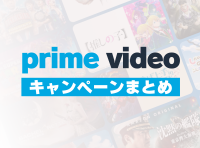


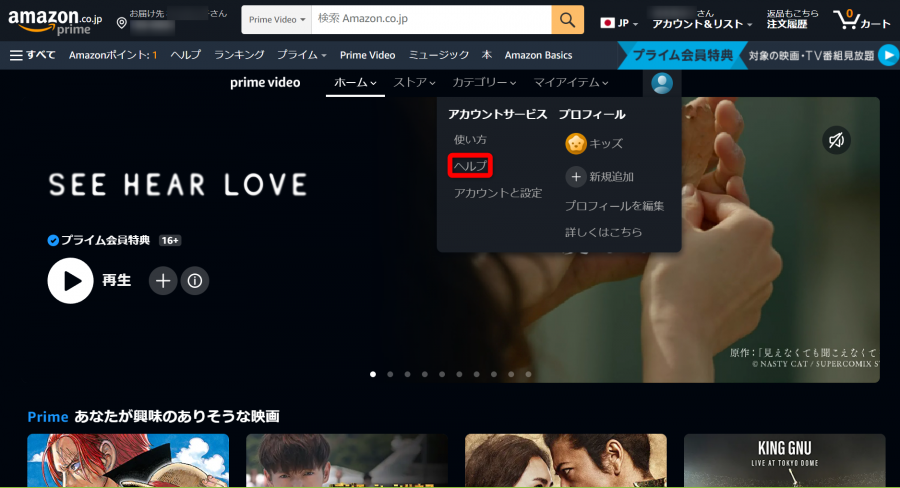
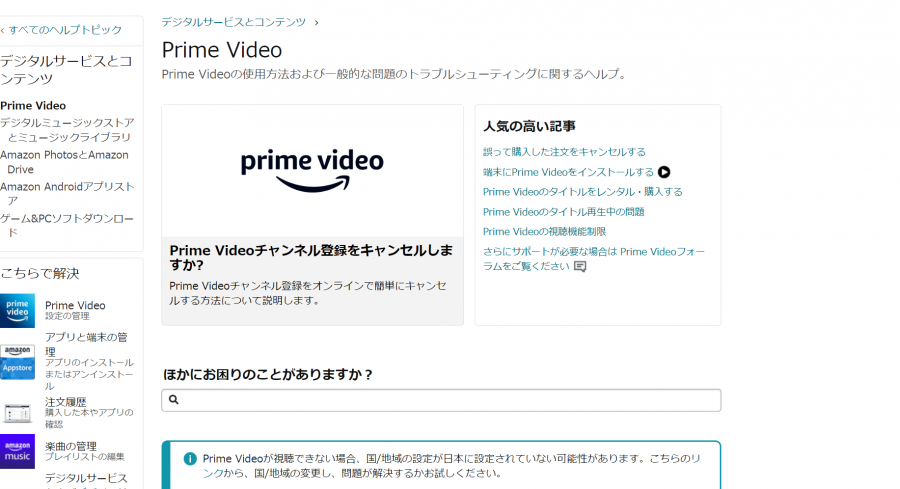
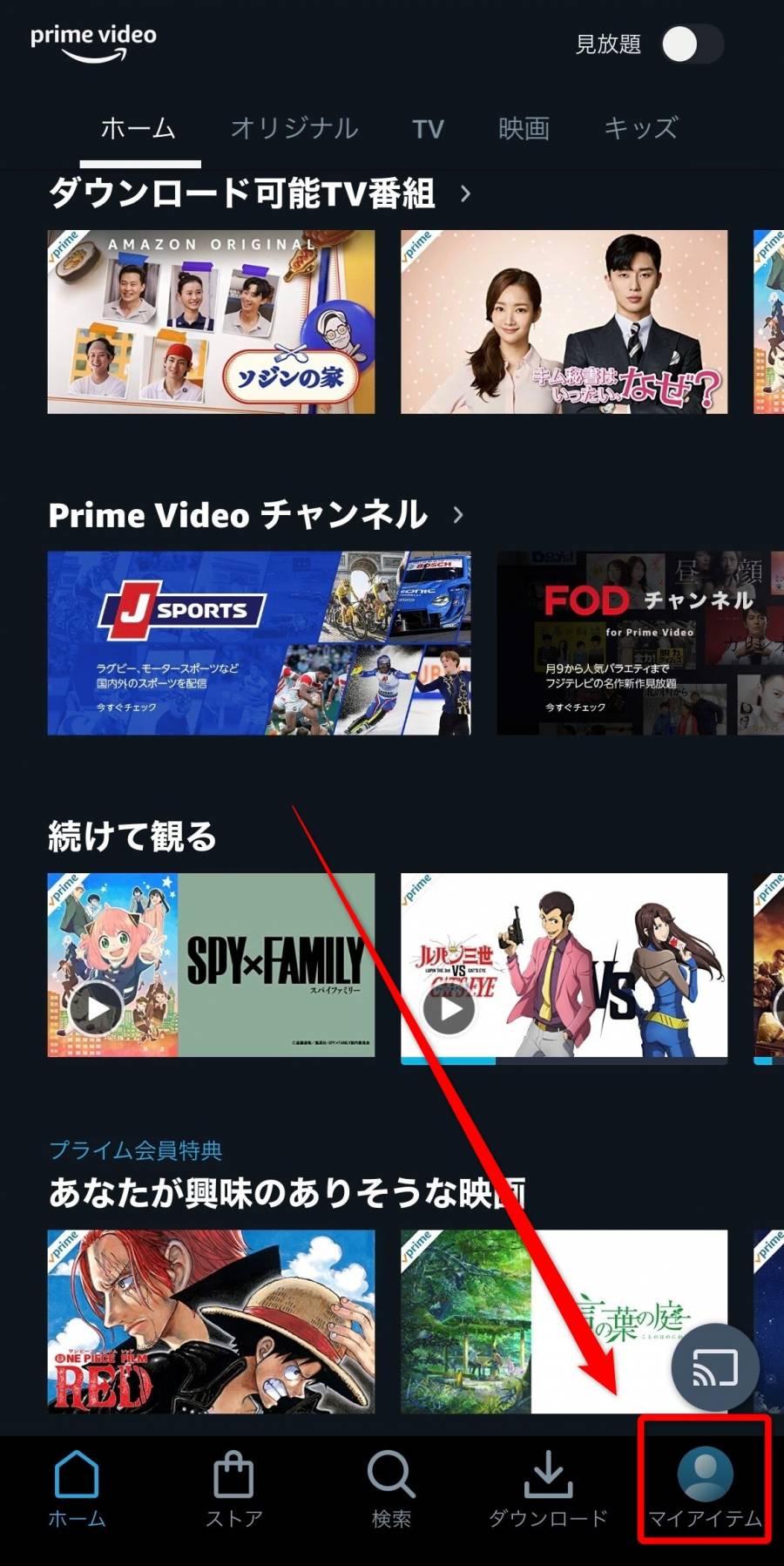
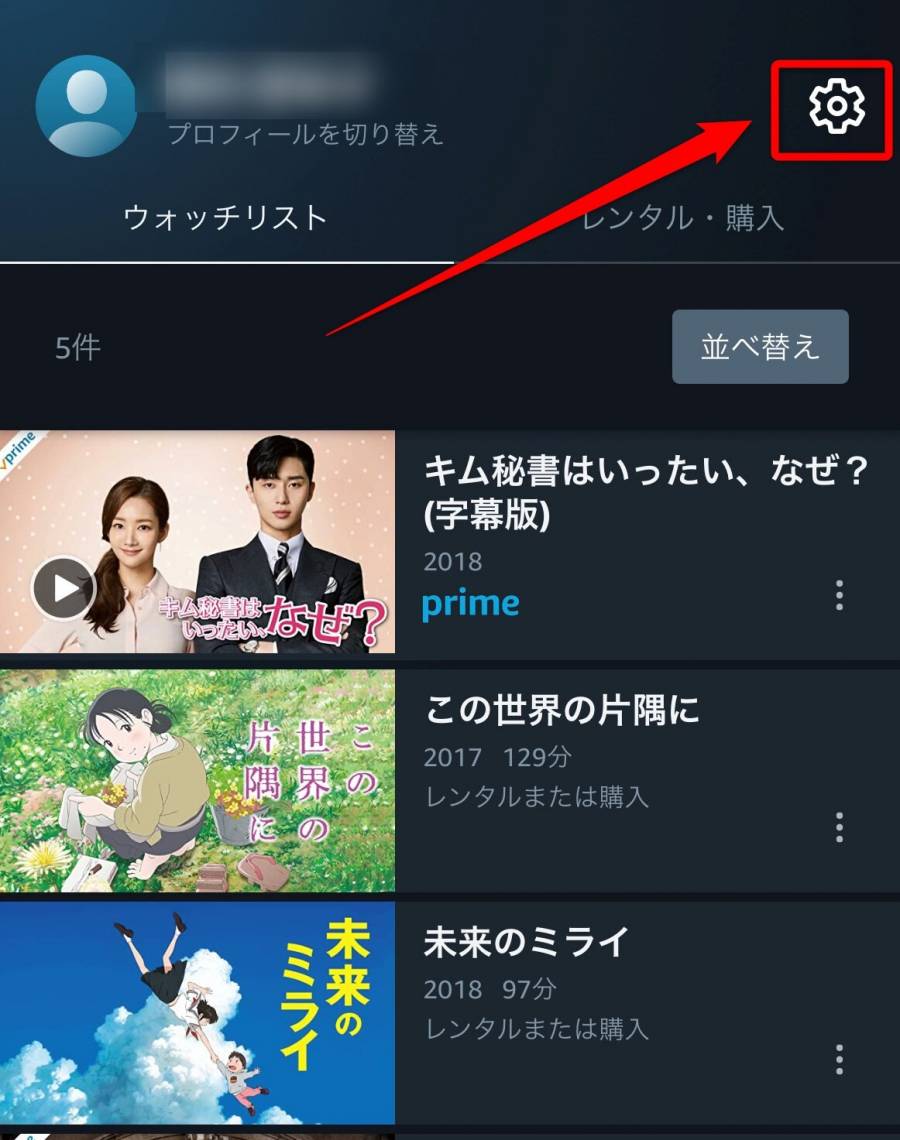
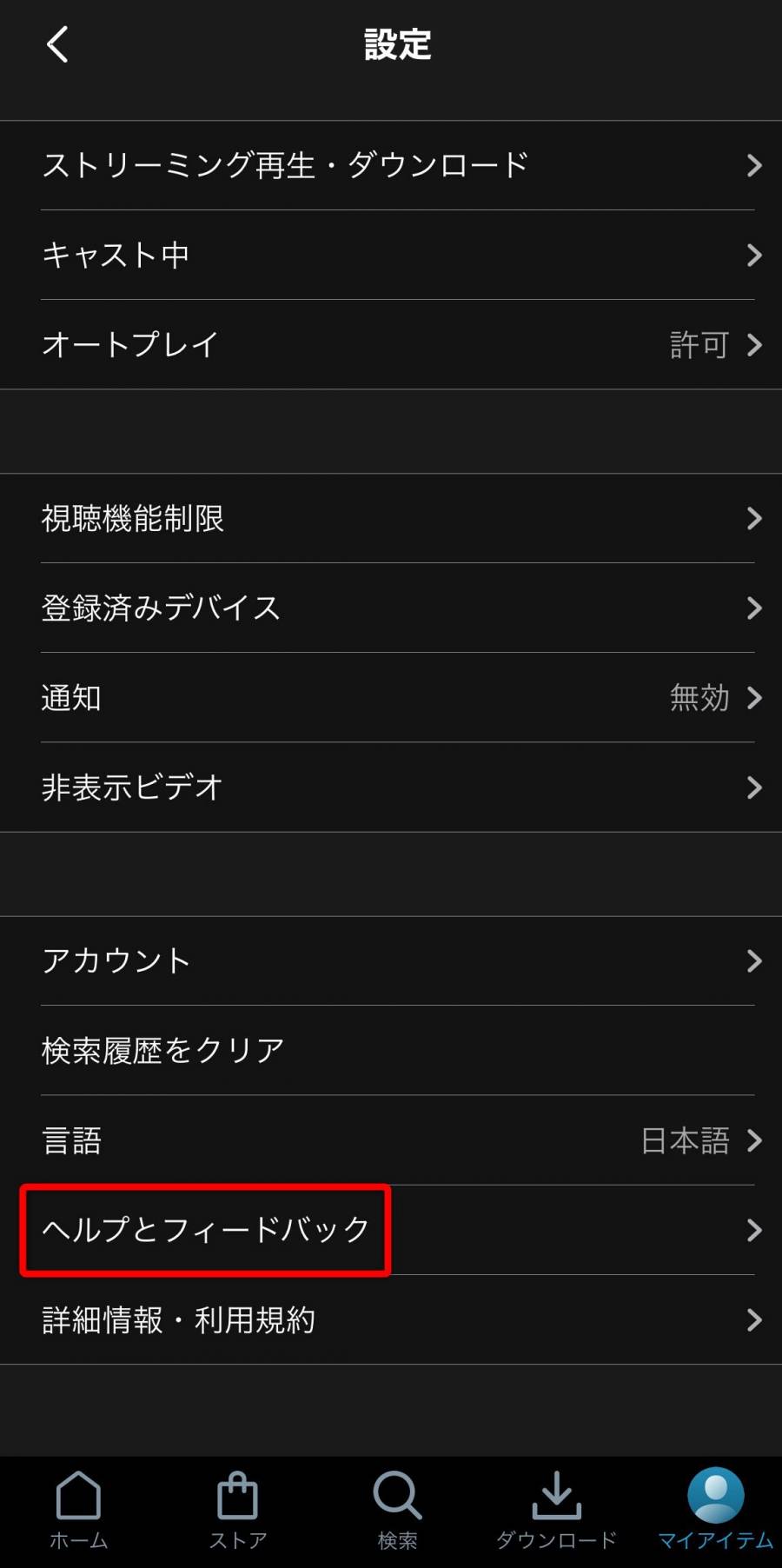
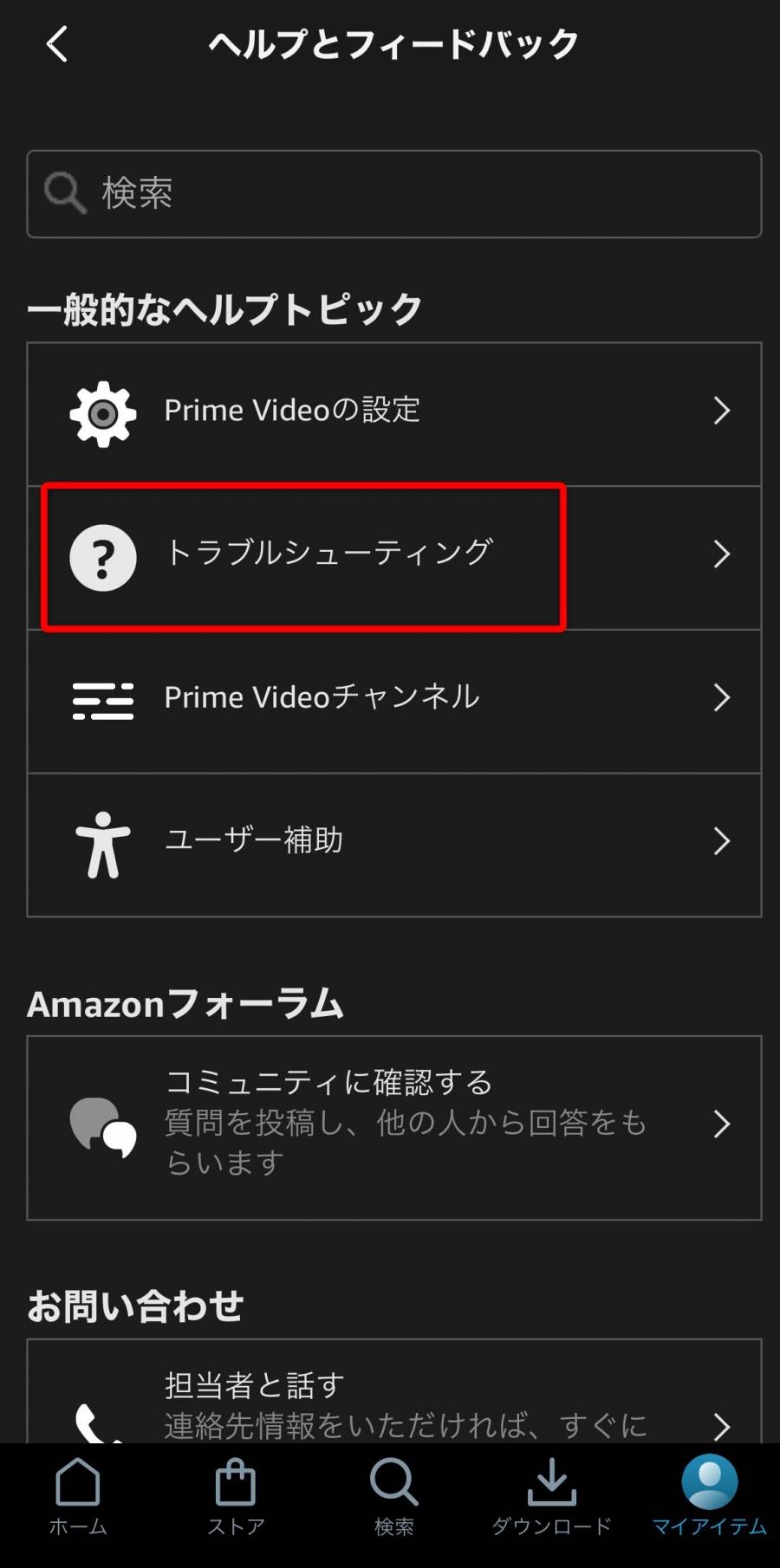
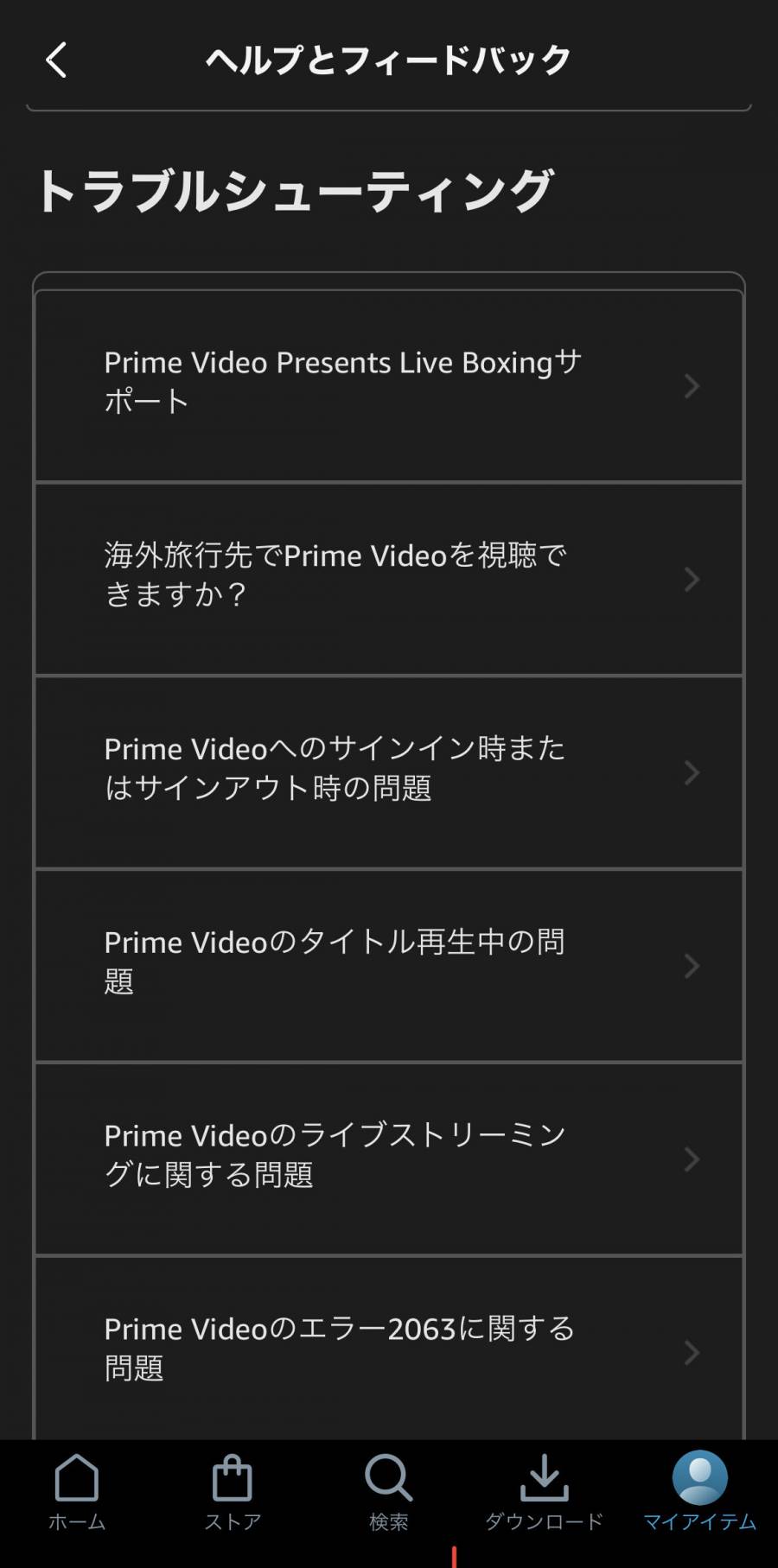
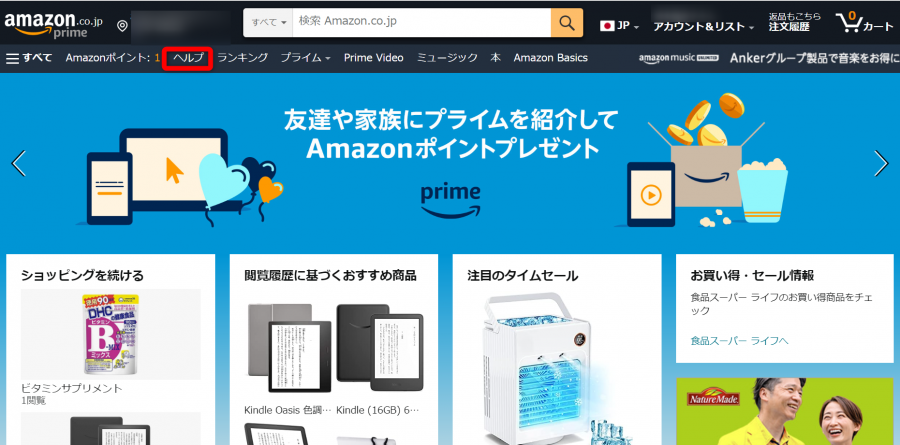
![[カスタマーサービス]からPrime Video関連を選ぶ](https://appliv-domestic.akamaized.net/v1/900x/s1bb/s3-ap-northeast-1.amazonaws.com/img.app-liv.jp/articles/133272/17084500_1686292194_082364300_0_1853_920.png)
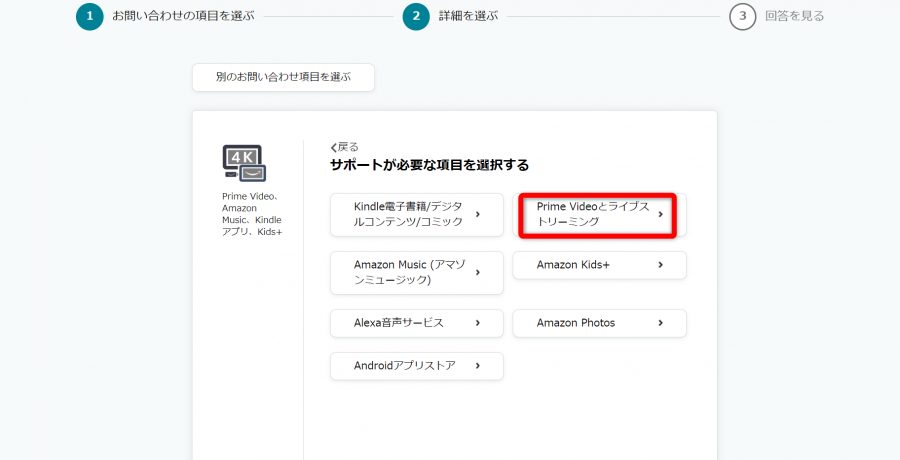
![[カスタマーサービスへ連絡]する画面](https://appliv-domestic.akamaized.net/v1/900x/s1bb/s3-ap-northeast-1.amazonaws.com/img.app-liv.jp/articles/133272/17084500_1686292195_050458000_0_1617_927.png)
![[カスタマーサービスへ連絡]する画面](https://appliv-domestic.akamaized.net/v1/900x/s1bb/s3-ap-northeast-1.amazonaws.com/img.app-liv.jp/articles/133272/17084500_1686292195_073355100_0_1797_928.png)
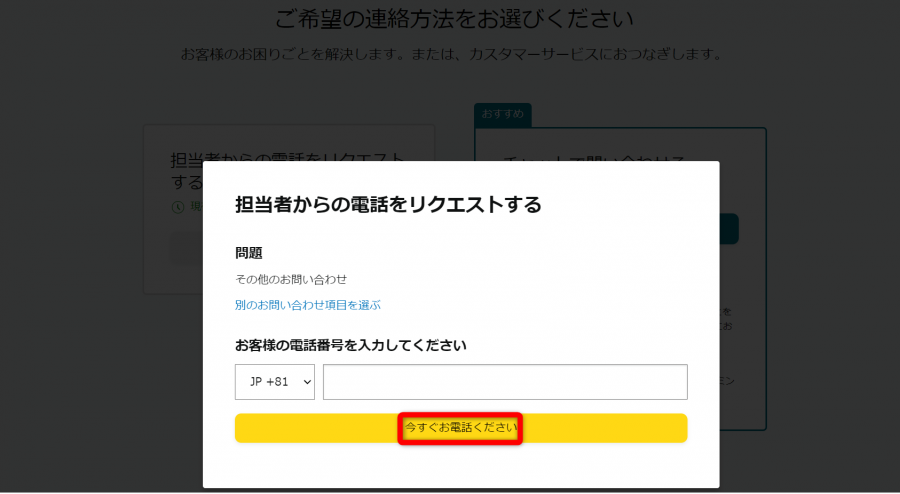
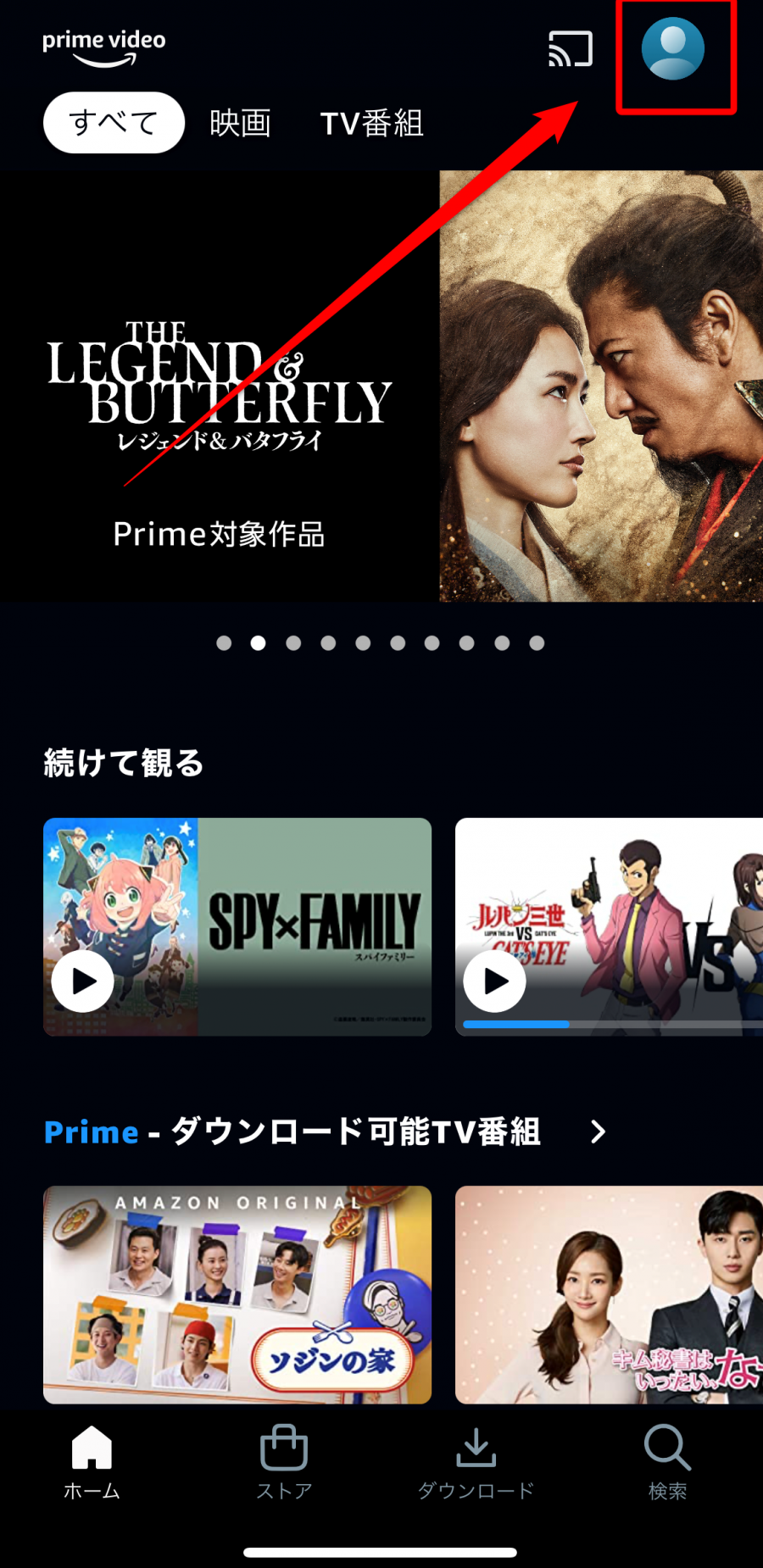
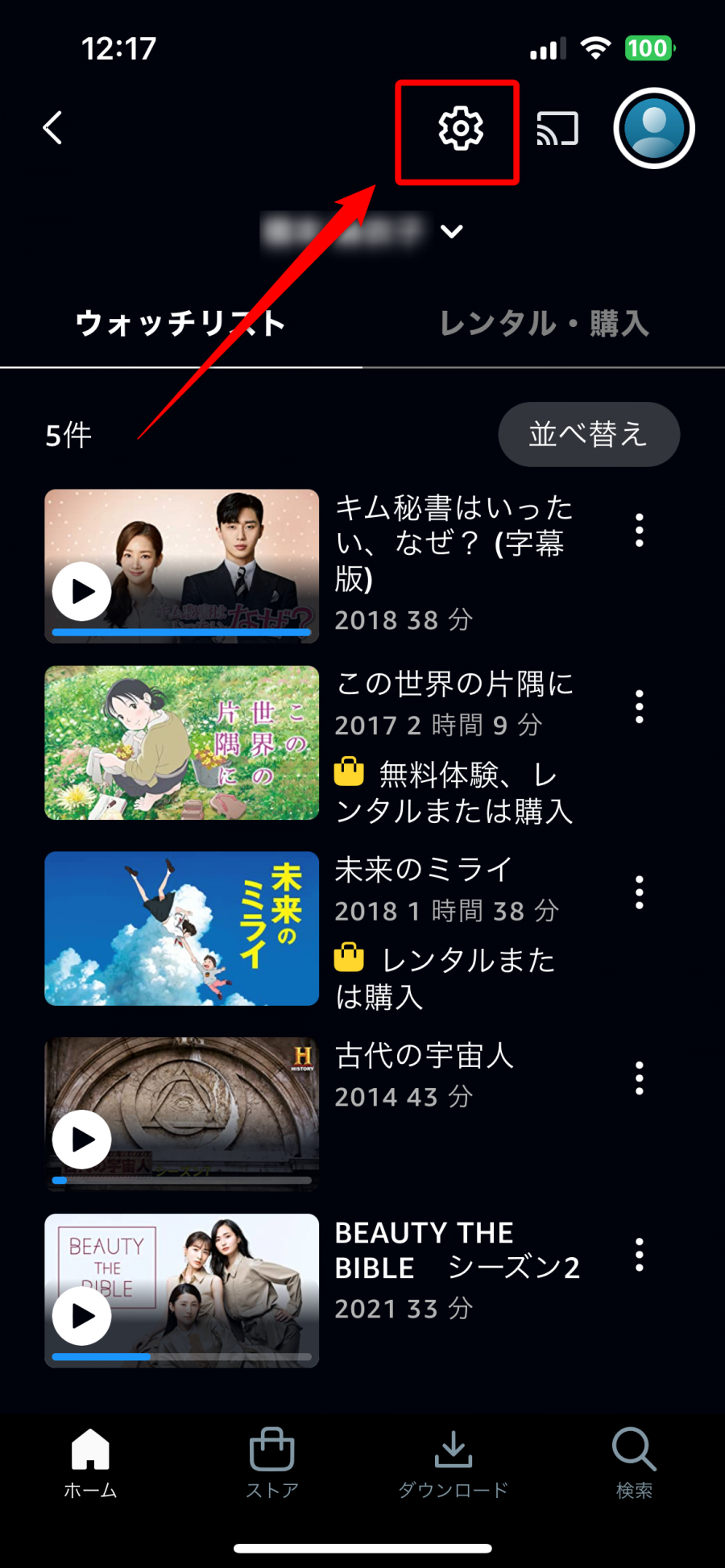
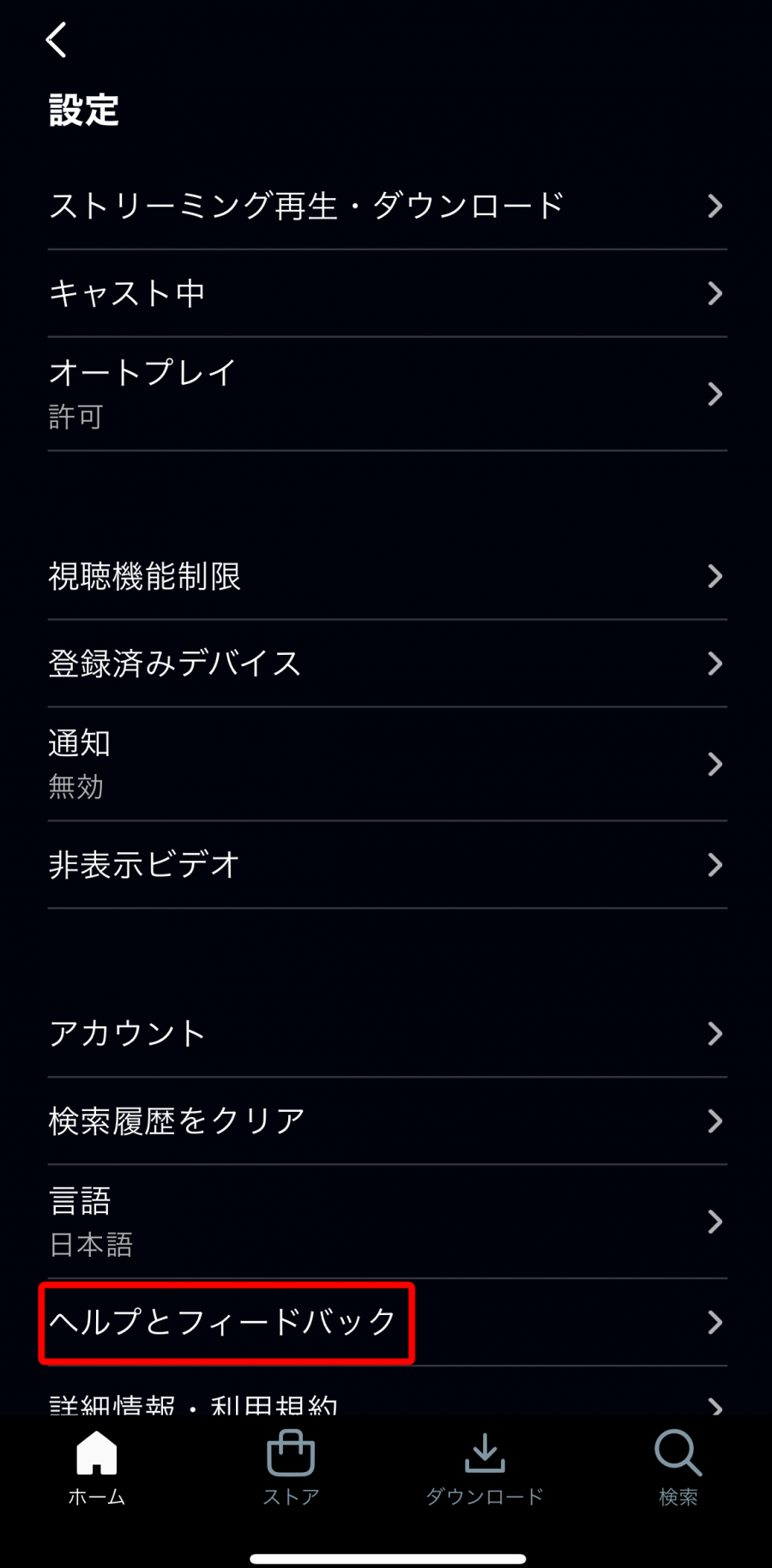
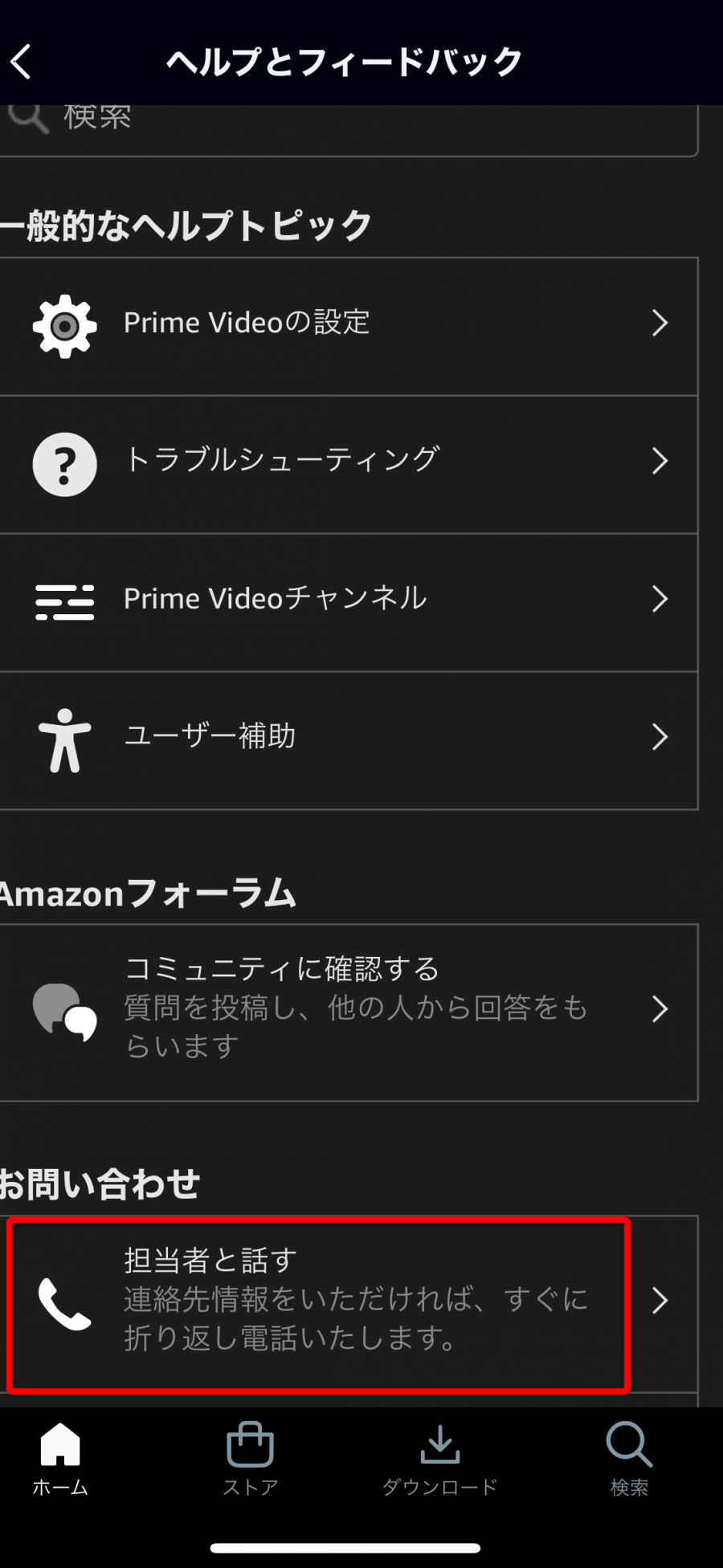
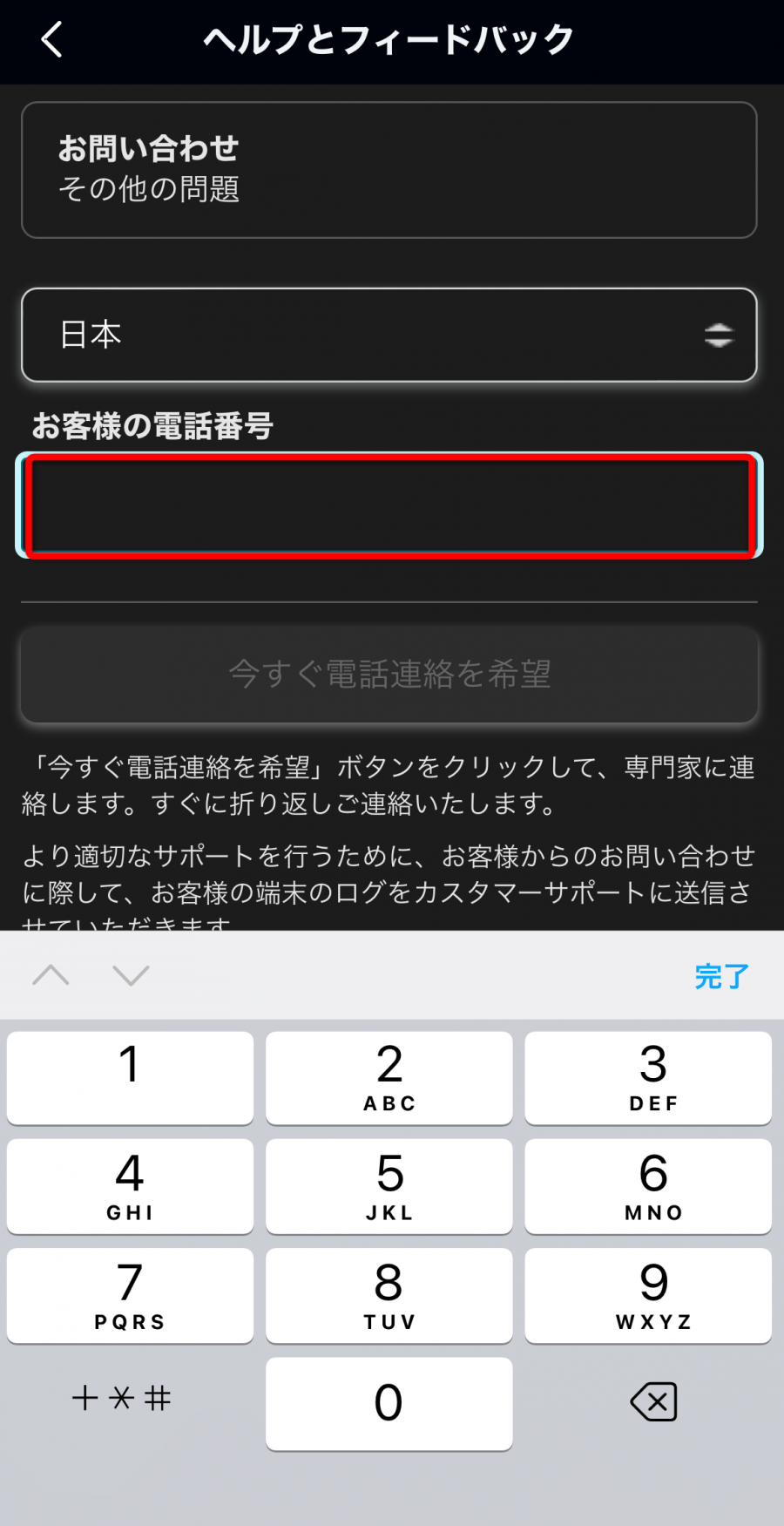
![[今すぐ電場連絡を希望]が表示されている画面](https://appliv-domestic.akamaized.net/v1/900x/s1bb/s3-ap-northeast-1.amazonaws.com/img.app-liv.jp/articles/133272/17084500_1686281728_062009800_0_1168_2288.jpeg)
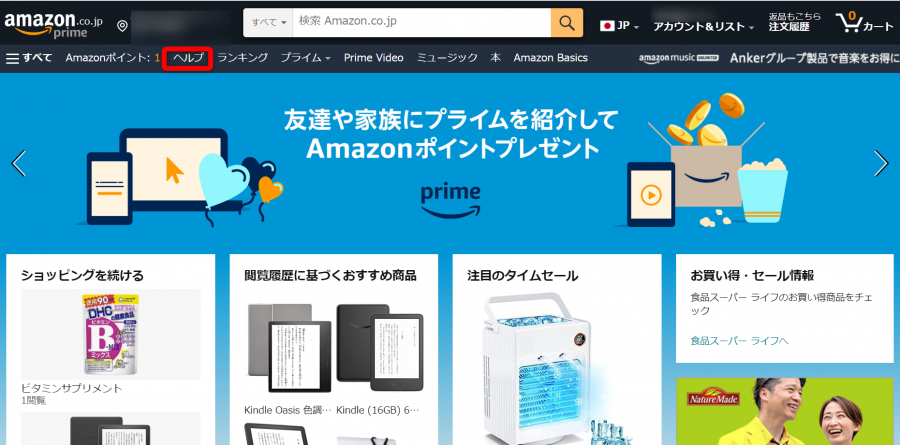
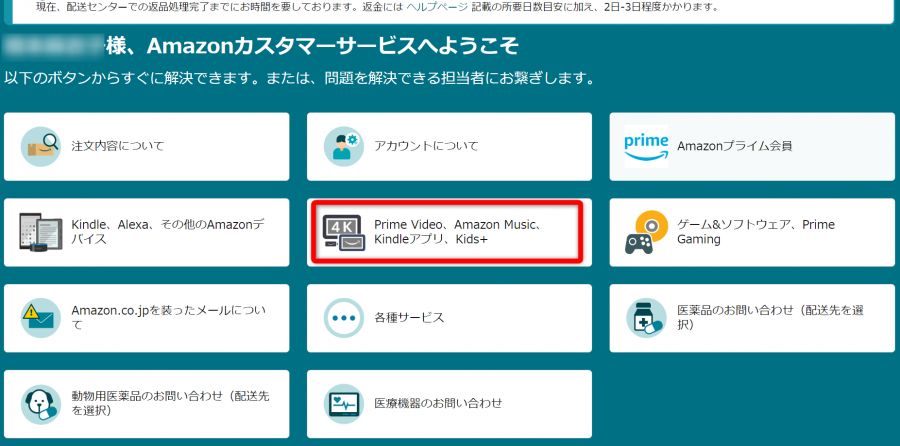
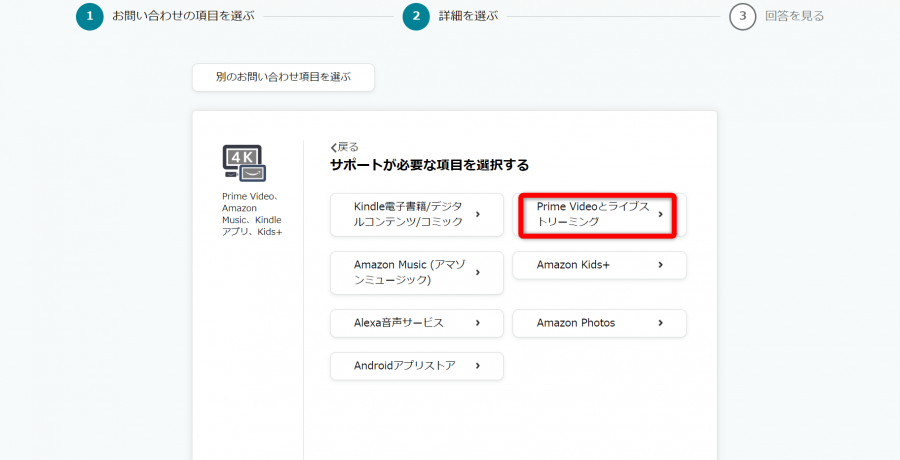
![[カスタマーサービスへ連絡]が表示されている画面](https://appliv-domestic.akamaized.net/v1/900x/s1bb/s3-ap-northeast-1.amazonaws.com/img.app-liv.jp/articles/133272/17084500_1686292666_058212700_0_1617_927.png)
![[今すぐチャットを開始する]が表示されている画面](https://appliv-domestic.akamaized.net/v1/900x/s1bb/s3-ap-northeast-1.amazonaws.com/img.app-liv.jp/articles/133272/17084500_1686292666_087754000_0_1777_928.png)
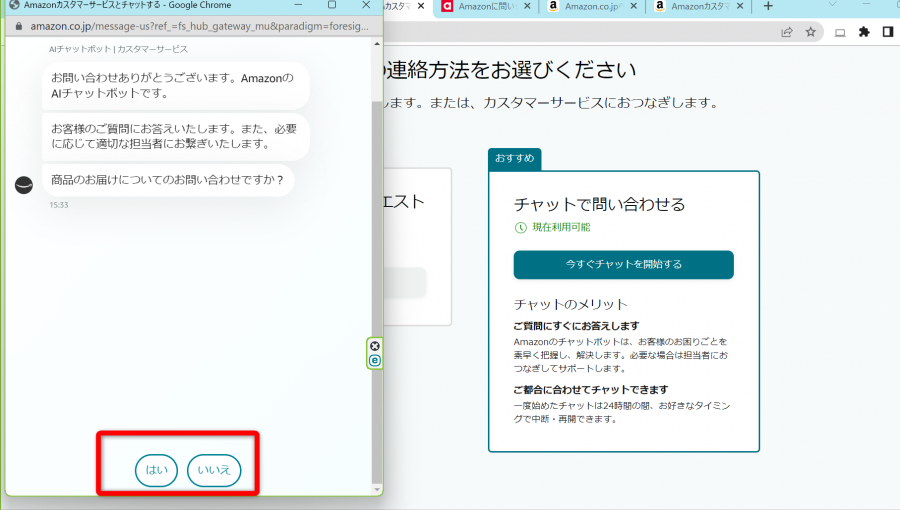
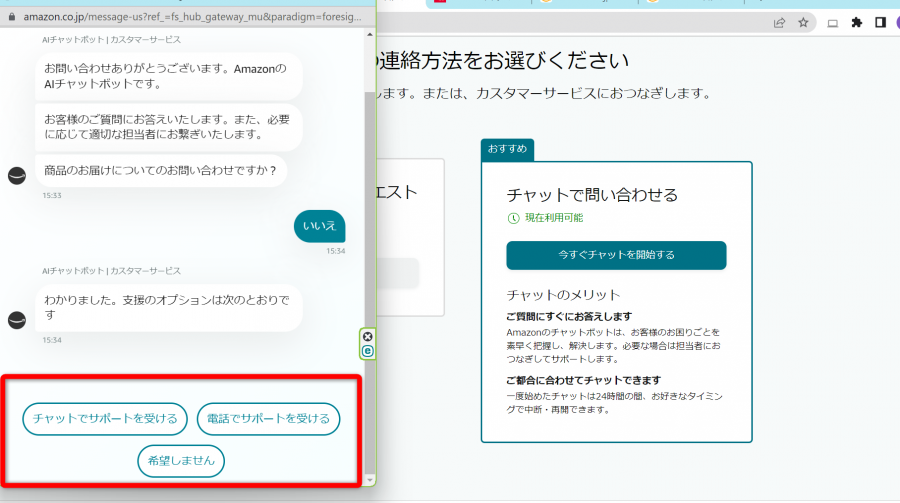
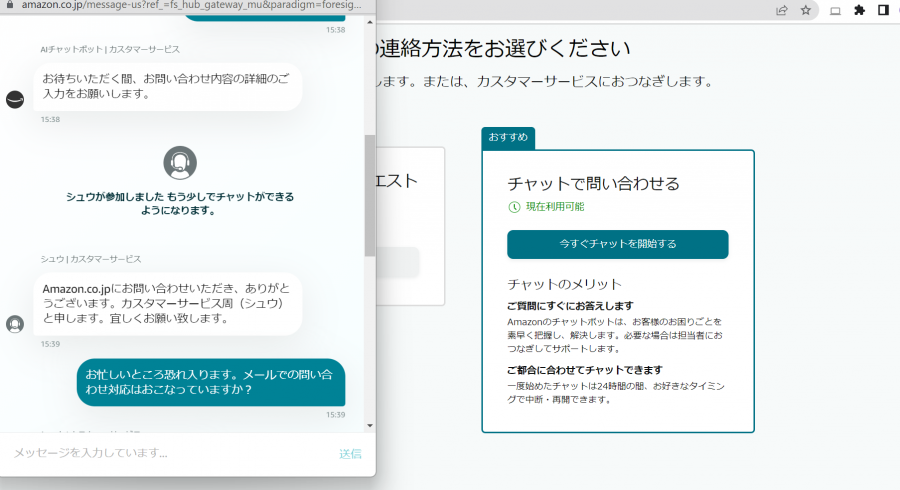
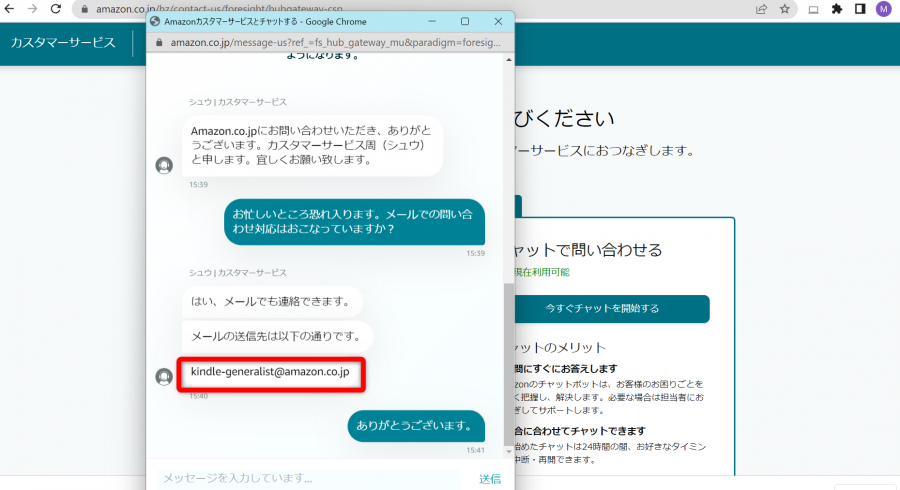
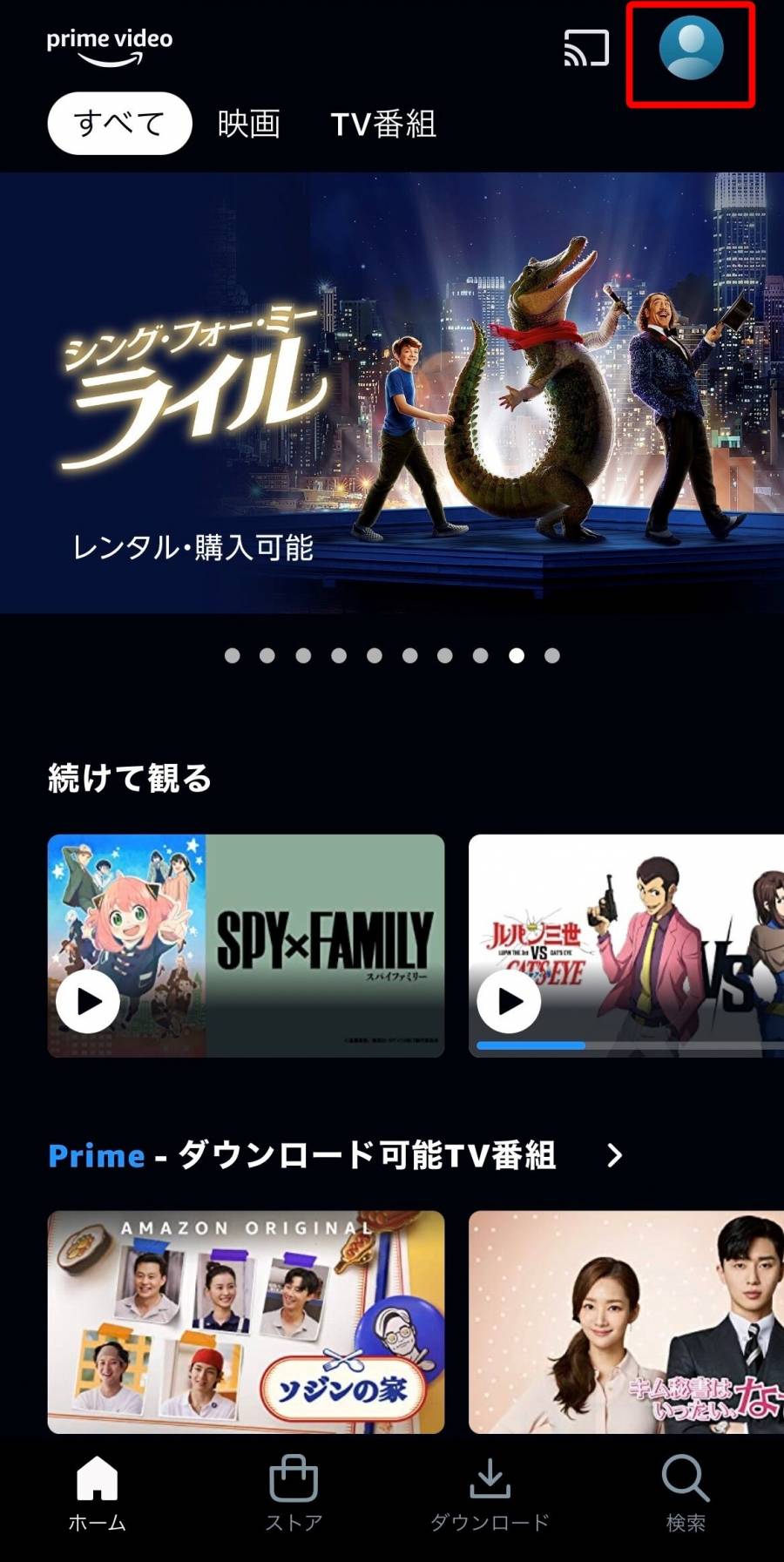
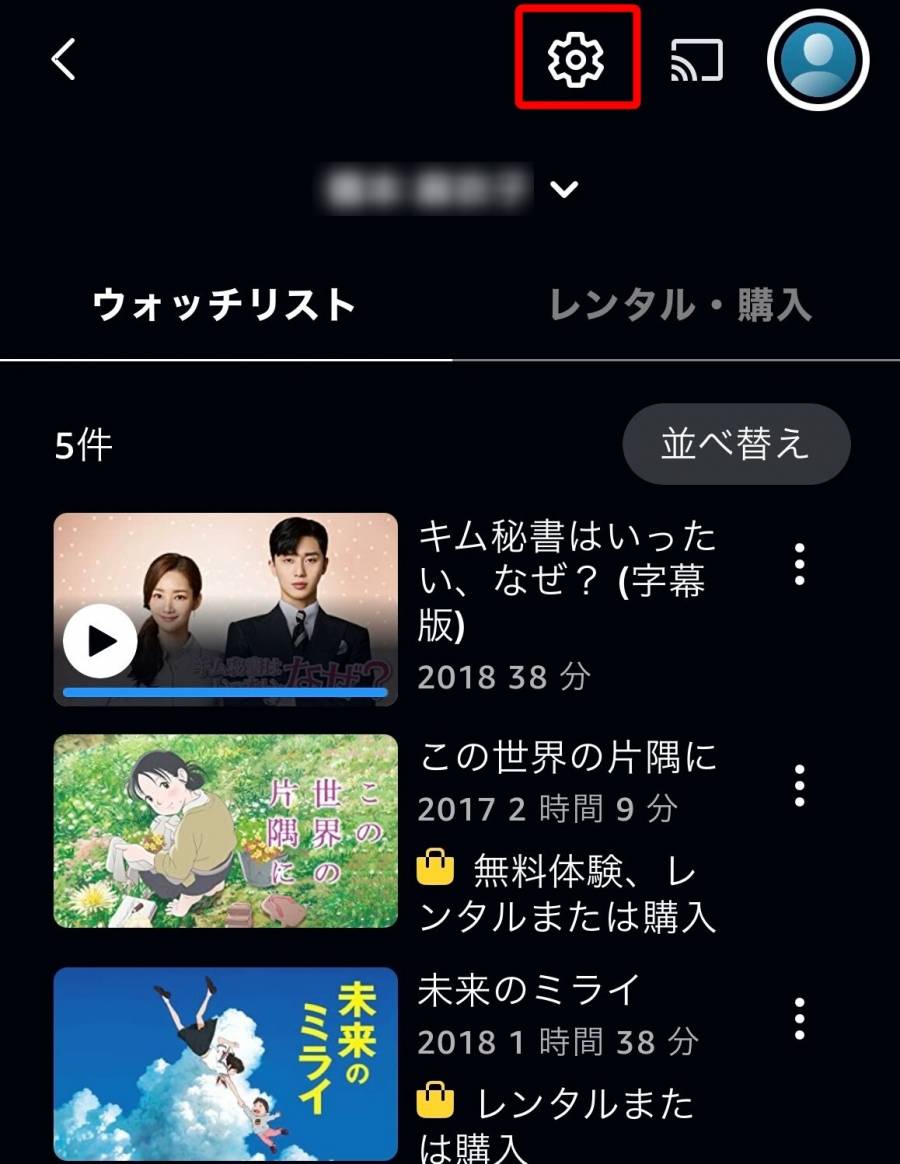
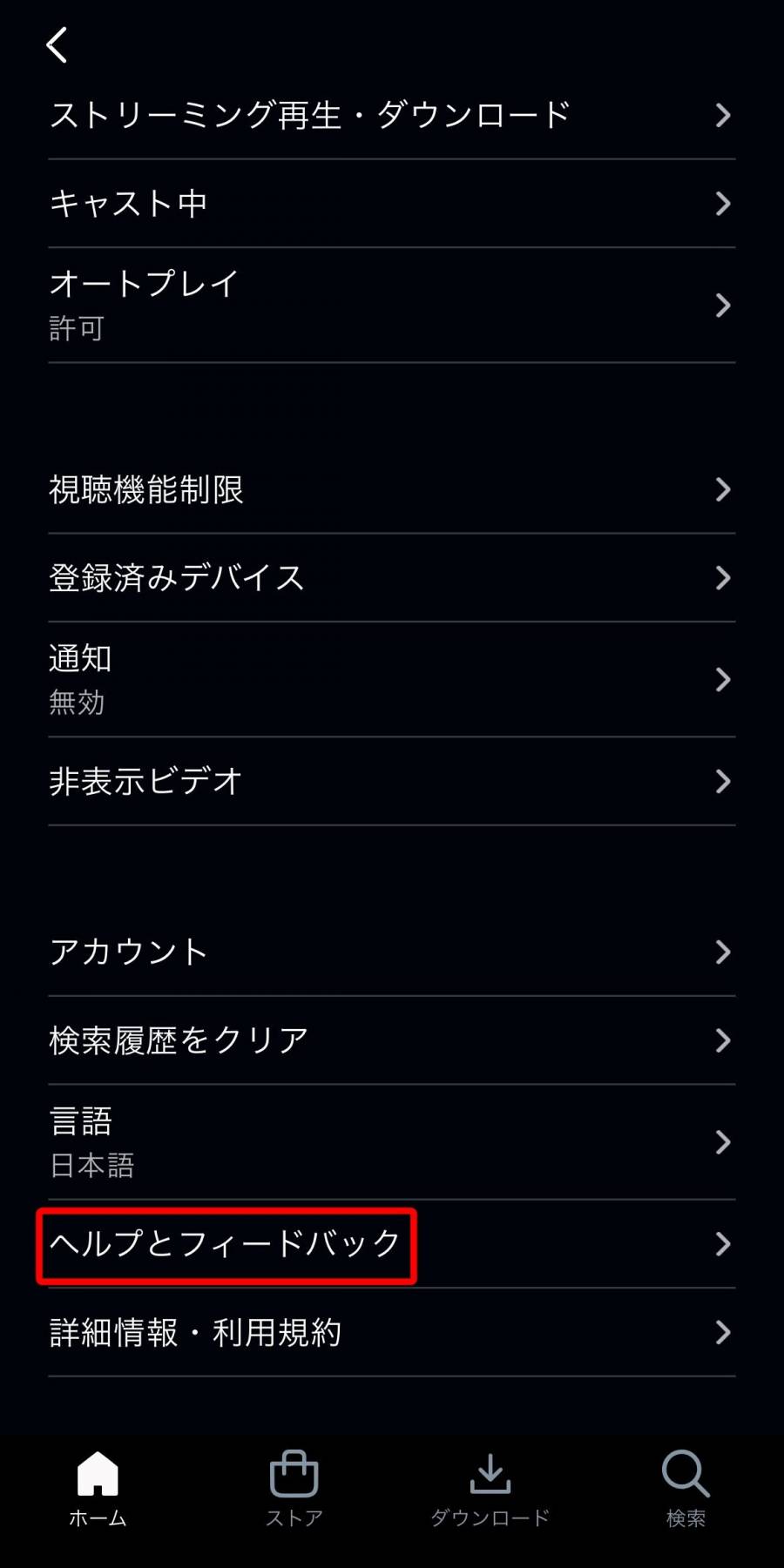
![[Eメールで問い合わせる]が表示されている画面](https://appliv-domestic.akamaized.net/v1/900x/s1bb/s3-ap-northeast-1.amazonaws.com/img.app-liv.jp/articles/133272/17084500_1686293996_088894300_0_1170_2353.jpeg)
![問い合わせ内容の詳細を入力し[Eメールの送信]ボタンが表示されている画面](https://appliv-domestic.akamaized.net/v1/900x/s1bb/s3-ap-northeast-1.amazonaws.com/img.app-liv.jp/articles/133272/17084500_1686293997_030466200_0_1170_2192.jpeg)